Ankstesniuose straipsniuose apžvelgėme, kas yra "Webmin" ir kaip įdiegti SSL sertifikatą. Šiandien pateiksime instrukcijas, kaip įdiegti šį skydelį. Šis įrankis gali būti naudingas sistemų administratoriams ir serverių savininkams, norintiems supaprastinti savo serverių valdymą.
Kaip teisingai įdiegti "Webmin
Pirmiausia reikia prisijungti prie mūsų serverio ir pradėti rašyti komandas. Praeitame straipsnyje papasakojome, kaip užsisakyti virtualų VPS / VDS serverį su tinkamu tarifu ir vieta.
Sistemos atnaujinimas
Prieš inicializavimo procesą reikia atlikti sistemos atnaujinimą. Norėdami tai padaryti, atidarykite terminalą ir įveskite paketų sąrašo atnaujinimo komandą:
sudo apt-get updateDabar reikia įdiegti priklausomybes.
Priklausomybių diegimas
Webmin reikia Perl paketo, kurį galima įdiegti šia komanda:
sudo apt-get install perl libnet-ssleay-perl openssl libauthen-pam-perl libpam-runtime libio-pty-perl apt-show-versions python3 apt-transport-httpsTada atsisiųskite naujausią programinio produkto versiją.
Programinės įrangos atsisiuntimas
Eikite į oficialią svetainę ir raskite nuorodą į naujausią .deb failą. Failo atsisiuntimui naudokite wget komandą. Jei naujausia versija yra 1.973:
wget http://prdownloads.sourceforge.net/webadmin/webmin_1.973_all.debDabar galite pereiti tiesiai prie diegimo proceso.
Valdymo skydo diegimo procesas
Naudokite komandą .deb failui įdiegti:
sudo dpkg -i webmin_1.973_all.debJei yra klaidų dėl neįvykdytų priklausomybių, jas galite ištaisyti vykdydami:
sudo apt-get install -fAtlikę viską teisingai, greičiausiai pamatysite tokį pranešimą:
Webmin diegimas baigtas. Dabar galite prisijungti prie https://nameserver:10000/ kaip root su root slaptažodžiu arba kaip bet kuris naudotojas, kuris gali naudoti sudo komandoms paleisti kaip root.
Tai reiškia, kad turite eiti į naršyklę ir įvesti šią eilutę:
IP: 10000
Per šią nuorodą prisijungus prie svetainės, pasirodys duomenų įvedimo langas, kuriame nurodomi vartotojo vardas ir slaptažodis. Įvedus duomenis naudotojas bus nukreiptas į pagrindinį "Webmin" meniu.
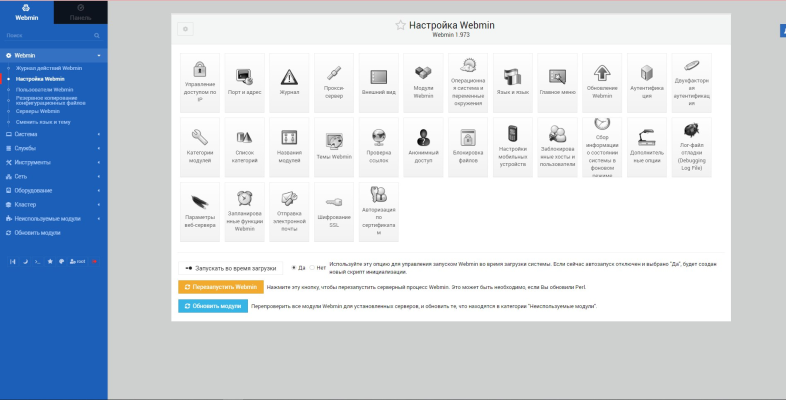
Tai viskas. Sveikiname įdiegus programą.